Cómo usar y configurar ChatGPT para cuidar al máximo tu privacidad con la inteligencia artificial
Publicado el 19/04/2025 por Diario Tecnología Artículo original

Vamos a explicarte todo lo que debes configurar para maximizar tu privacidad en ChatGPT, el chat de inteligencia artificial de OpenAI. Uno de los métodos con los que la empresa entrena su IA es usando las conversaciones para aprender, y esto puede no ser bueno para tu privacidad, pero hay algunas cosas que puedes tener en cuenta para mejorarla.
Partiendo de la base de que la privacidad total difícilmente existe en una herramienta que recopila tus conversaciones, hay algunas cosas que sí puedes hacer para mejorarla. Además, también te diremos otros consejos que debes tener en cuenta más allá de las configuraciones.
Nosotros vamos a basar estos consejos usando la versión web de ChatGPT, y con capturas de ella. Sin embargo, todos los ajustes están disponibles en otras versiones, incluyendo las aplicaciones móviles y para escritorio.
Índice de Contenidos (9)
- Usa los chats temporales
- No regales tus datos para mejorar ChatGPT
- Evita que use datos de otros chats
- Gestiona las memorias guardadas
- Gestiona tu historial de chats
- Borra todo tu historial
- Gestiona tus enlaces compartidos
- Cuida los archivos que dices y lo que haces
- Cuidado con extensiones y cuentas vinculadas
Usa los chats temporales
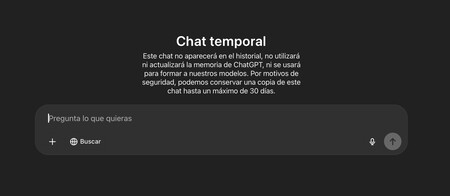
El primer recurso que debes tener en cuenta es usar los chats temporales para conversaciones sensibles o que tengan datos que quieras mantener privados. Pulsando el botón de Chat temporal generarás algo parecido a las ventanas privadas de un navegador.
Estos chats no se van a incluir en el historial de conversaciones de ChatGPT. Además, su contenido no se usará para entrenar los modelos GPT de la empresa, ni tampoco actualizará la memoria interna de ChatGPT. Vamos, que son chats que será como si no hubieran sucedido.
No regales tus datos para mejorar ChatGPT
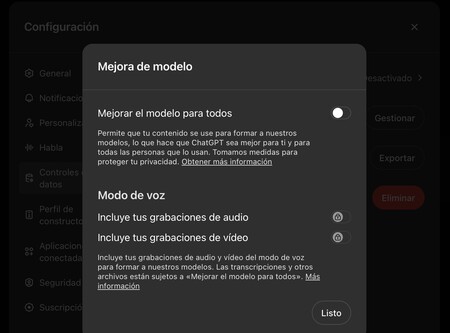
Por defecto, lo que escribas en ChatGPT se usará para entrenar a otros modelos, también tus grabaciones de voz o los vídeos. Sin embargo, puedes configurar la aplicación para que lo que escribas se use para entrenar la inteligencia artificial, y que así no se usen tus datos.
Para hacer esto, tienes que entrar en la configuración de la app o web de ChatGPT que uses. Allí debes entrar en la sección Controles de datos dentro de Cuenta, y desactivar la opción de Mejorar modelo para todos. Al desactivarlo, OpenAI ya no usará tu contenido.
Evita que use datos de otros chats
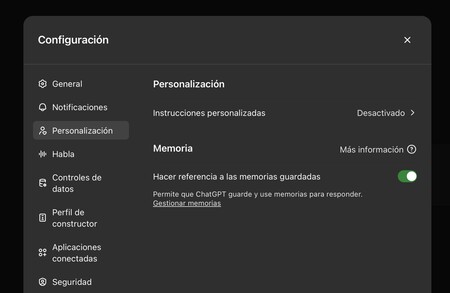
ChatGPT almacena por defecto algunos datos clave de tus chats pasados, y estos a veces pueden aparecer en nuevas conversaciones. Por ejemplo, ayer fui a hacer un dibujo y me puso una camiseta de una banda de música sobre la que le pregunté hace un mes.
Si quieres evitar que use datos de chats pasados en tus nuevas conversaciones, tienes que entrar en la configuración, ir al apartado de Personalización, y desactivar la opción Hacer referencia a las memorias guardadas que te aparecerá activado por defecto.
Gestiona las memorias guardadas
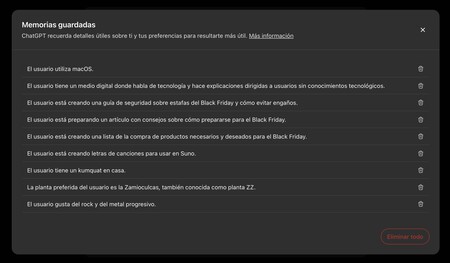
Dentro de las opciones de Personalización donde desactivas el uso de memorias, tienes una opción para gestionar tus memorias guardadas. Esto te permitirá revisar todos esos datos clave que ChatGPT ha almacenado para poder utilizar un poco después.
En esta pantalla para gestionar las memorias de ChatGPT, vas a poder borrar datos clave que no quieres que se tengan en cuenta en los demás chats o directamente borrar todas las memorias guardadas que se hayan recopilado hasta ahora.
Gestiona tu historial de chats
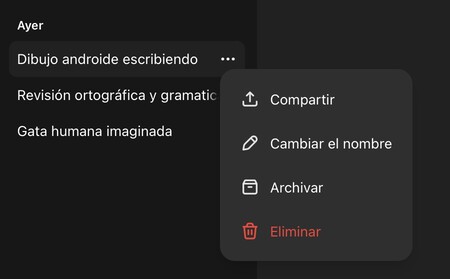
ChatGPT tiene una columna de historial donde puedes ver todas las conversaciones que has tenido hasta ahora con la inteligencia artificial. Estas pueden ser útiles para recuperar chats concretos de temas concretos, sobre todo si les pones nombres identificables y te limitas a preguntar sobre una cosa en ellos.
Sin embargo, si no quieres que aparezcan ahí o si no quieres que otras personas con acceso a tu ChatGPT puedan ver lo que has escrito, tienes la opción de eliminarlas o archivarlas. Si las archivas se mantendrán para recuperarlas cuando quieras sin que aparezcan en el historial, pero si las eliminas la conversación desaparecerá para siempre.
Borra todo tu historial
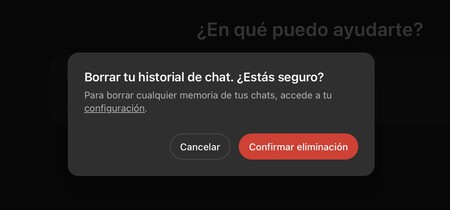
Si lo que quieres es borrar TODO el historial de conversaciones con ChatGPT, no hace falta que vayas uno a uno. Ve a la configuración y entra en el apartado de Controles de datos. Aquí tendrás la opción de borrar el historial completo de todas las conversaciones que has tenido.
Gestiona tus enlaces compartidos
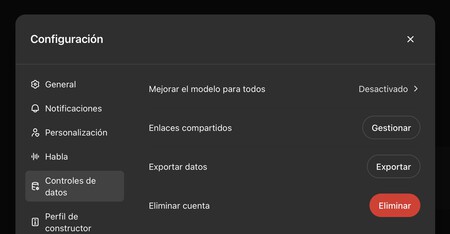
ChatGPT te permite crear un enlace a una conversación y compartirlo con otras personas. Pero te aconsejo que gestiones de vez en cuando tus enlaces compartidos para que estas conversaciones no acaben llegando a personas con que no quieres que las tengan.
Para hacer esto tienes que entrar en la configuración de ChatGPT. Una vez dentro, ve a la sección de Controles de datos, y dentro pulsa en el botón Gestionar de Enlaces compartidos. Aquí podrás ver los activos y borrarlos.
Cuida los archivos que dices y lo que haces
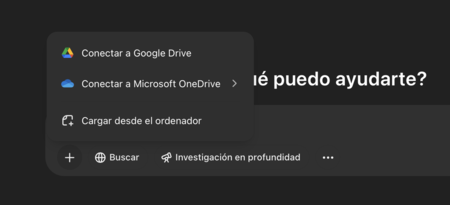
Otra cosa aconsejable al usar ChatGPT es no mencionar datos personales en tus chats, así como direcciones o contraseñas. OpenAI toma precauciones técnicas para que lo que escribes se almacene solo temporalmente, pero nunca está de más maximizar tus precauciones para evitar que les llegue algo más de lo que debiera.
También ten cuidado con las fotos que subes y los metadatos que estos puedan tener. Incluso te recomiendo que si vas a usar ChatGPT para temas del trabajo tengas cuentas separadas para proyectos o separar lo personal y profesional y así aislar riesgos.
Cuidado con extensiones y cuentas vinculadas
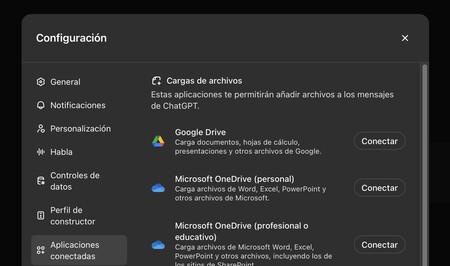
Y por último, recuerda evitar vincular apps o plugins que no sean necesarios a tu cuenta de ChatGPT para evitar que extraigan datos de lo que haces. Igual a la inversa. Ten cuidado también de vincular otros servicios en la nube a ChatGPT, sobre todos esos que tengan datos de trabajo o sensibles.
Xataka Basics | Cómo mejorar las respuestas de ChatGPT: 9 pasos para garantizar mayor calidad y mejores fuentes
utm_campaign=19_Apr_2025"> Yúbal Fernández .


